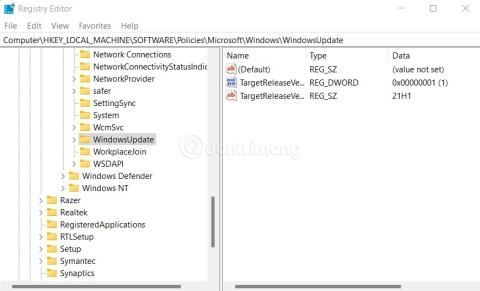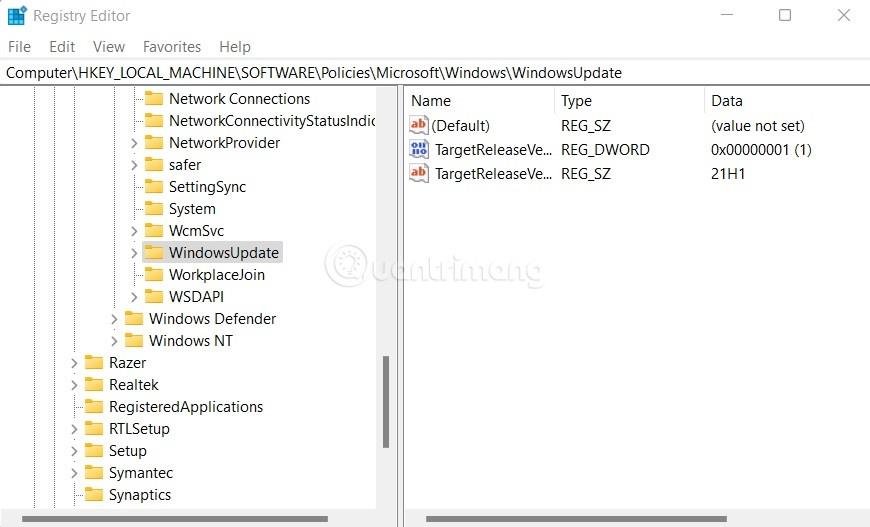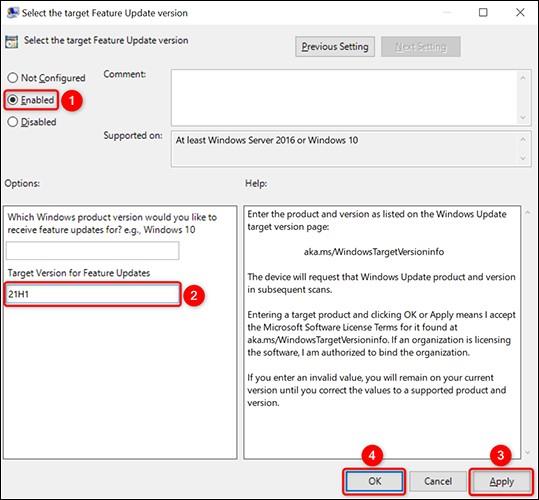Windows 11 ha una serie di nuove funzionalità e un'interfaccia più moderna. Tuttavia, il nuovo sistema operativo di Microsoft presenta ancora molti errori e causa anche molti disagi agli utenti. Doversi abituare a Windows 11 può farti perdere produttività lavorativa o incontrare altri problemi,
Microsoft ha ora iniziato a offrire Windows 11 a coloro che utilizzano computer Windows 10 qualificati per l'hardware. A volte Microsoft utilizza persino dei trucchi per indurre gli utenti ad aggiornare.
Se non vuoi svegliarti e scoprire che sul tuo computer è installato Windows 11, ecco come prevenirlo.
Come impedire l'aggiornamento di Windows 10 a Windows 11
A partire dalla versione 1803 di Windows 10, Microsoft ha introdotto nel registro una specifica chiamata TargetReleaseVersion per consentirti di installare quale versione di Windows 10 desideri aggiornare e quale versione desideri mantenere.
Per impedire l'aggiornamento di Windows 11 a un computer Windows 10, attenersi alla seguente procedura:
Passaggio 1: premi Win + R per aprire Esegui , quindi digita regedit e premi Invio.
Passaggio 2: trova la chiave:
Computer\HKEY_LOCAL_MACHINE\SOFTWARE\Policies\Microsoft\Windows\WindowsUpdate
Passaggio 3: creare un valore DWORD (32 bit) denominato TargetReleaseVersion e assegnargli un valore 1 .
Passaggio 4: creare un valore stringa denominato TargetReleaseVersionInfo e assegnargli il valore 21H1 .
Riavvia il computer per completare le modifiche.
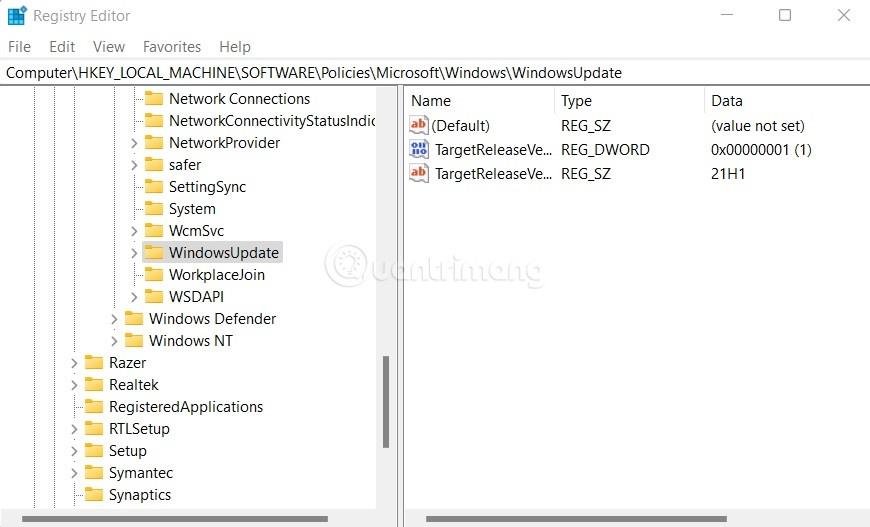
Se utilizzi Windows 10 Pro, puoi anche utilizzare Criteri di gruppo per bloccare gli aggiornamenti a Windows 11. Vai a Criteri del computer locale > Configurazione computer > Modelli amministrativi > Componenti di Windows > Aggiornamento di Windows > Windows Update for Business . Successivamente, fare doppio clic su Seleziona la versione di aggiornamento della funzionalità di destinazione , selezionare 21H1 e fare clic su OK , quindi riavviare il computer.
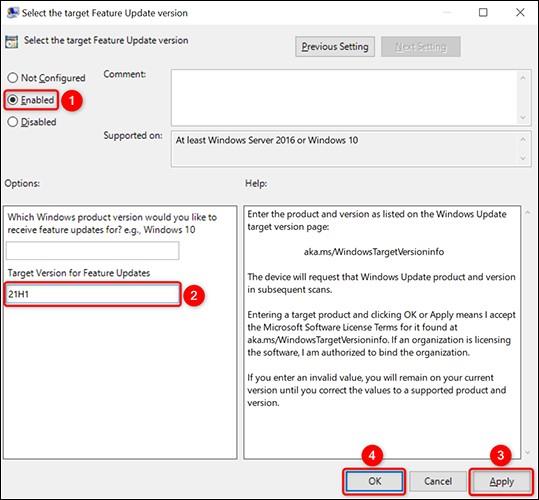
Per continuare ad aggiornare Windows 10, ripeti semplicemente i passaggi precedenti ma seleziona 21H2 invece di 21H1.
Buona fortuna!